レジストリの保存(バックアップ)の方法
では保存する方法についてご説明します。
まずご自身のセーブデータをバックアップしておきたいアプリを選択し、右クリックを押してください。
すると下記のようなメニューが出るので「エクスポート」を選択します。
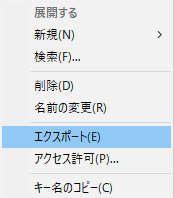
そして保存ウィンドウが出るので名前をつけて保存してみてください。
保存はこれだけ…!とても簡単ですね。
バックアップしたファイルをセーブデータに反映する
では次はバージョンアップ時の挙動を確認するためにバックアップしておいたセーブデータを反映する方法をお伝えします。
まずは削除する
バックアップしたデータを反映する前にすでにあるデータを削除します。
削除する方法は先程エクスポートした手順と同じく「対象のゲームアプリを選択」→「右クリック」→「削除」を選択することで可能です。
※削除するともう戻せないので確実にバックアップ(保存)が出来ていることを事前に確認しておいてください。
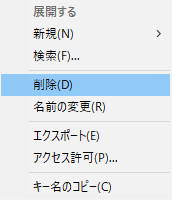
これで削除完了です。
この状態でゲームを起動するとセーブデータがない状態でゲームが始まります。
バックアップしたレジストリを反映する
では先程保存したレジストリのファイル(.reg)を反映していきましょう。
方法はとても簡単。
保存したファイルをダブルクリックで開くのみ!
実行時に注意文などが出ますが、ご自身の作業に問題がなければ大丈夫なはずです。
そこは勇気を出して進めてみましょう。
念の為、最後レジストリエディタで該当のゲームアプリのフォルダを確認してセーブデータが反映されているか確認しておきましょう。
Unityエディタで確認してみる
ついにここまで来ました!
早速エディタからゲームを起動してみましょう。
無事バージョンアップの処理が通っているか確認できたらモーマンタイです!
バージョンアップについて余談
余談ですが、セーブデータのバージョンは一つ間違えるとユーザーの大事なデータを爆破してしまうことがあるので確実なテストを行った上での作業が必要です。

とくに課金が絡んだゲームだとホントに恐ろしい…((((;゚Д゚))))
バージョンアップの時に注意すべきはユーザー環境では様々なバージョンで保存されていて、「突然飛び級」してくることもご注意ください。
例を出すと
と言ったようにAさんは開発者の想定どおりにバージョンアップしてくれていますがBさんはいきなりver2.0に飛び級しています…!
このようにバージョンアップのケースは様々です。
今回紹介した方法を用いて様々なバージョンアップの流れを事前にテストすることが個人的にはおすすめです。
本記事のきっかけとなったとなったアプリのPR
近々「簡易な対戦」機能を提供しようと頑張っていた際にセーブデータを変更する必要があったのでこの機能について調べる機会がありました。

オンライン対戦中の復活は対戦相手まで待たせてしまうため復活アイテムを「隠世の狭間」で受け取れるシステムに変更予定です。
この洞穴で旅の無事を祈ると復活用のアイテムが貰えます。#テッドラボ開発ログ #gamedev #indiedev #indiedevhour #gameyougen pic.twitter.com/k8urOlvlwd
— テッドラボ ゲームス(TedLab Games) (@TedlabGames) July 16, 2020
活動内容のPR
下記が本サイトでの活動内容となります。
最後に
いかがでしたでしょうか。
バックアップ(.reg)ファイルを各バージョンで保存しておけば、わざわざ必要なセーブデータの箇所まで進める必要もありませんし、今後バージョンアップの作業は格段に楽になりそうですね。
またバージョンアップの他にもセーブデータを一時的に保存したいとか、.regファイルを他のPCに渡せばセーブデータの共有なども可能です。
ぜひ色々活用してみてくださいね。
では本記事をお読みいただきありがとうございました。














コメント